Newland NLS-HR1030手持式一维条码扫描枪
新大陆HR1030红光扫描枪

新大陆HR1030红光扫描枪
文章来源:扫描网
新大陆HR1030红光扫描枪(曾型号名为NLS-HR100),是一款一维码条码扫描器。
新大陆公司自主研发的技术使得NLS-HR1030手持扫描器具备快速获取图像和精确解码的良好性能。
它能提供给客户最优质的服务。
作为手持式条码扫描器,HR1030扫描器符合人体工程学的设计使它用起来更舒适更方便。
下图显示了新大陆HR1030红光扫描枪的各主要部件:
扫描枪的指示灯含义:
(1)开机上电后提示红灯,红灯点亮2秒后关闭。
(2)读码成功提示绿灯,持续2秒后关闭,如1秒内有第2个及以上的读码动作,则第1次读码成功显示的绿灯在第2次读码成功的瞬间关闭,同时第2次读码成功的绿灯点亮;
扫描枪的数据接口:
需要注意的是,新大陆NLS-HR1030手持扫描器必须与一台主机相连方能操作。
主机可以是PC机,POS机,或者带有USB,RS232或PS/2接口中任意一种的智能终端。
所以在购买扫描枪之前。
一定要检查您的主机上有哪些端口,以选择正确的扫描枪接口。
(1)扫描枪USB接口
(2)扫描枪RS232接口
(3)扫描枪PS/2接口。
新大陆HR1030手持式条码扫描器的设置码使用

新大陆HR1030条码扫描器的设置码使用
文章来源:扫描网
新大陆HR1030条码扫描器可以通过读取“启动设置码”条码来激活设置码功能。
也可以通过读取不止一个的设置码来对识读引擎进行设置。
如果某个选项或者功能需要更多的参数,如检验字节等,在扫描枪用户手册上有详细的阐述。
设置码信息可以被发送给主机。
出厂默认设置是“不发送设置码信息”,此时设置码信息不会被发送给主机;通过识读“发送设置码信息”的条码,识读引擎将会把设置码信息发送给主机。
有一点我们需要注意,就是出厂默认设置为“设置码开启”,在我们使用HR1030扫描枪的过程中,由于数据码与设置码相同的机率非常小,因此无需每次设置后都将扫描枪的设置码功能关闭,保持开启状态不会影响扫描枪的日常使用。
有些条码扫描器的功能可调整工作参数,参数类型为10进制值或16进制值,这些数值也是通过设置码输入,扫描器用户手册中数据码包括了所有需要使用到的数值。
设置码作为设置功能使用,默认情况下识读器不会发送到接收主机,如有特
殊需要,可以设置为“发送设置码信息”。
无论是否发送都不影响设置码的正常设置功能。
但“发送设置码信息”的设置是临时性的,在设备重启或关机后,将自动恢复成“不发送设置码”。
扫描枪使用技巧
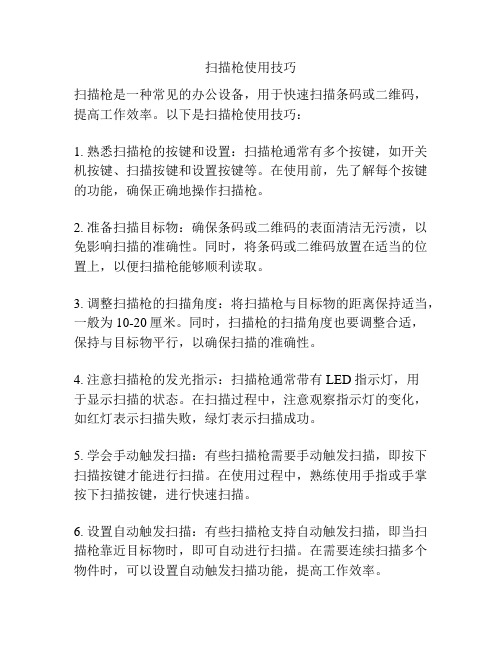
扫描枪使用技巧扫描枪是一种常见的办公设备,用于快速扫描条码或二维码,提高工作效率。
以下是扫描枪使用技巧:1. 熟悉扫描枪的按键和设置:扫描枪通常有多个按键,如开关机按键、扫描按键和设置按键等。
在使用前,先了解每个按键的功能,确保正确地操作扫描枪。
2. 准备扫描目标物:确保条码或二维码的表面清洁无污渍,以免影响扫描的准确性。
同时,将条码或二维码放置在适当的位置上,以便扫描枪能够顺利读取。
3. 调整扫描枪的扫描角度:将扫描枪与目标物的距离保持适当,一般为10-20厘米。
同时,扫描枪的扫描角度也要调整合适,保持与目标物平行,以确保扫描的准确性。
4. 注意扫描枪的发光指示:扫描枪通常带有LED指示灯,用于显示扫描的状态。
在扫描过程中,注意观察指示灯的变化,如红灯表示扫描失败,绿灯表示扫描成功。
5. 学会手动触发扫描:有些扫描枪需要手动触发扫描,即按下扫描按键才能进行扫描。
在使用过程中,熟练使用手指或手掌按下扫描按键,进行快速扫描。
6. 设置自动触发扫描:有些扫描枪支持自动触发扫描,即当扫描枪靠近目标物时,即可自动进行扫描。
在需要连续扫描多个物件时,可以设置自动触发扫描功能,提高工作效率。
7. 注意扫描枪的电量:扫描枪通常是通过电池供电,因此需要定期检查电量,并及时充电。
避免在低电量状态下使用扫描枪,以免影响正常扫描工作。
8. 熟练使用扫描枪的附加功能:一些高级扫描枪还具有附加功能,如存储功能、声音提示和振动反馈等。
在使用过程中,熟练掌握这些功能,并根据需要进行设置和使用。
通过以上技巧,可以更好地操作扫描枪,并提高工作效率。
在日常工作中,合理使用扫描枪,能够减少手工输入,避免错误,提高条码扫描的准确性和速度。
新大陆HR1030手持式条码扫描器七大识读模式的设置方法

新大陆HR1030手持式条码扫描器七大识读模式的设置方法文章来源:扫描网一、手动识读模式默认设置,新大陆HR1030条码扫描器将在按下触发键后开始读码,在读码成功或松开触发键后停止读码。
二、自动识读模式设置完毕,按下触发按钮,条码扫描器在一次读码完成后会自动开始下一次读码;直到再次单击触发键,条码扫描器停止读码。
默认状态下,不允许重复识读同一条码。
三、间歇识读模式设置完毕,无需触发,设备即开始间歇读码,无论是否读码成功,两次读码间隔时间均固定,间歇时间默认值1s,此值可自行设置。
而读码时间长度则为固定的100 ms。
四、感应识读模式设置完毕,无需触发,条码扫描器即开始侦测窗口前环境的变化。
读码完成后停止并处于监测状态等待下一次环境亮度的改变。
此模式下单击触发键也可以启动读码。
条码扫描器对周围环境感应的灵敏度可以设置。
五、连续识读模式(常亮模式)设置完毕,无需触发,条码扫描器即进入连续读码状态。
读码成功,设备即进入等待状态,再次读码成功,再次进入等待状态,如此往复。
六、延迟式感应识读模式设置完毕,无需触发,条码扫描器即开始侦测窗口前环境的变化。
在环境发生变化进行读码前,会延迟200 ms。
读码完成后停止并处于监测状态,等待下一次环境亮度的改变。
七、命令触发识读模式设置完毕,在终端上(如 PC)发送一条触发命令或识读“开始模拟触发”条码,要求触发扫描。
扫描成功,则回传数据,条码扫描器自动停止。
若不成功则持续扫描,直至接收到停止扫描命令。
在终端上(如PC)发送一条停止命令或识读“停止模拟触发”条码,要求停止扫描,同时要求回传一个2位字节(例如0A,0X等)。
若条码扫描器识读不成功,设备会发送一个表示识读不成功的提示字符。
用户可自行设置不成功识读的提示字符。
新大陆HR2180扫描枪使用方法及电池充电方法

新大陆HR2180扫描枪的使用方法及电池充电方法
文章来源:扫描网
新大陆HR2180扫描枪的使用方法以及给扫描枪电池充电方法分别是什么?首先我们需要充分了解扫描枪各部件的功能。
外观图:
手持终端
①扫描窗
②扳机
③充电指示灯(红色)
④通信/充电口
⑤电源开关
⑥出声口
⑦红色LED 灯(无线数据传送失败); 蓝色LED (电源); 绿色LED (设置)
基座:
① B 按键(预留);S 按键(在线更新/重启);P 按键(USB 枚举控制)
②红色LED (初始化失败); 蓝色LED (电源); 绿色LED (数据接收/无线变频指示)
③天线
我们了解了新大陆NLS-HR2180手持式扫描枪的各个部件之后,我们再来了解如何使用新大陆NLS-HR2180手持式扫描枪,首先我们要了解怎么开启和关闭手持扫描枪的电源,还要了解给扫描枪电池充电等技巧。
关于扫描枪基座的安装发法可参考《新大陆NEWLAND HR2280扫描枪基座的安装方法》一文。
(1)开启手持终端的电源:
按住扫描枪电源开关按键(参考外观图)2 秒,听见“哔”一声后松手。
(2)关闭手持终端的电源:
按住扫描枪电源开关按键(参考外观图)2 秒。
扫描枪电池充电:
1. ①将交流/直流电源适配器一头插入基座的电源接口,②另外一头插入电源插座。
2. 充电过程中,手持终端的充电指示灯会亮,充电完成时充电指示灯会熄灭。
基座有过充保护电路。
【扫描网网站免费提供国内外20多个知名品牌扫描枪的高清图和用户手册资料下载】。
新大陆 NLS-HR1000-70 手持式条码扫描器 用户手册说明书

NLS-HR1000-70 手持式条码扫描器用户手册免责声明请您在使用本手册描述的产品前仔细阅读手册的所有内容,以保障产品的安全有效地使用。
阅读后请将本手册妥善保存以备下次使用时查询。
请勿自行拆卸终端或撕毁终端上的封标,否则福建新大陆自动识别技术有限公司不承担保修或更换终端的责任。
本手册中的图片仅供参考,如有个别图片与实际产品不符,请以实际产品为准。
对于本产品的改良更新,新大陆自动识别技术有限公司保留随时修改文档而不另行通知的权利。
本手册包含的所有信息受版权的保护,福建新大陆自动识别技术有限公司保留所有权利,未经书面许可,任何单位及个人不得以任何方式或理由对本文档全部或部分内容进行任何形式的摘抄、复制或与其它产品捆绑使用、销售。
本手册中描述的产品中可能包括福建新大陆自动识别技术有限公司或第三方享有版权的软件,除非获得相关权利人的许可,否则任何单位或者个人不能以任何形式对前述软件进行复制、分发、修改、摘录、反编译、反汇编、解密、反相工程、出租、转让、分许可以及其它侵犯软件版权的行为。
福建新大陆自动识别技术有限公司对本声明拥有最终解释权。
版本记录版本号版本描述发布日期V1.0 初始版本。
2014-09-03目录版本记录 ....................................................................................................................................................................... - 3 -前言 (1)简介 (1)章节纲要 (1)第一章认识HR1000扫描器 (2)简介 (2)打开包装 (2)HR1000扫描器外观 (2)数据接口 (2)连接HR1000至主机 (4)用USB数据线连接 (5)用RS-232数据线连接 (5)用PS/2数据线连接 (6)移除通讯数据线 (7)开机、休眠、关机、重启 (7)维护与保养 (7)HR1000扫描器外观尺寸(单位:mm) (8)左视图 (8)正视图 (8)俯视图 (8)读码 (8)第二章系统设置 (11)简介 (11)使用条码设置HR1000 (11)使用串口指令设置HR1000 (11)读寄存器指令 (12)写寄存器指令 (14)EEPROM写使能开启/关闭命令 (17)EEPROM进行写命令 (18)EEPROM进行读命令 (21)寄存器列表 (24)开启/关闭设置码 (41)发送设置码内容 (41)恢复出厂默认 (42)识读模式 (43)手动识读模式 (43)连续识读模式 (44)感应识读模式 (47)命令触发识读模式 (51)安全级别设置 (52)识读成功提示音 (53)提示音频率 (54)提示音持续时间 (54)解码状态提示符 (55)其他设置 (56)静音设置 (56)照明设置 (56)第三章通讯设置 (57)简介 (57)串口通讯设置 (57)波特率 (58)校验 (59)停止位 (59)数据位 (60)USB通讯设置 (62)USB HID-KBW (62)标准键盘输入模式 (63)键盘仿真输入字符模式 (63)键盘仿真输入控制字符模式 (64)键盘仿真输入控制字符对应表 (65)国家/语言键盘布局选择 (66)键间延时设定 (68)强制字母大小写转换 (70)模拟数字小键盘 (71)USB COM Port Emulation (72)USB DataPipe (73)HID-POS (74)软件编程访问设备的方法 (75)获取扫描数据 (75)VID/PID表 (75)PS/2通讯设置 (75)第四章数据编辑 (77)简介 (77)前缀顺序设置 (77)自定义前缀 (78)禁止或允许添加自定义前缀 (78)设置自定义前缀 (78)AIM ID前缀 (79)CODE ID前缀 (80)Code ID出厂默认值 (80)修改Code ID (80)自定义后缀 (84)禁止或允许添加自定义后缀 (84)设置自定义后缀 (85)结束符后缀 (86)禁止或允许添加结束符后缀 (86)设置结束符后缀 (87)第五章条码参数设置 (88)简介 (88)全局设置 (88)允许/禁止识读所有条码 (88)Code 128 (89)恢复出厂默认值 (89)允许/禁止识读Code 128 (89)设置读码长度限制 (90)UCC/EAN-128 (91)恢复出厂默认值 (91)允许/禁止识读UCC/EAN-128 (91)设置读码长度限制 (92)AIM 128 (93)恢复出厂默认值 (93)允许/禁止识读AIM 128 (93)设置读码长度限制 (94)EAN-8 (95)恢复出厂默认值 (95)允许/禁止识读EAN-8 (95)设置是否发送校验位 (95)设置是否允许识读附加码 (96)设置是否必须有附加码 (97)扩展设置 (97)EAN-13 (98)恢复出厂默认值 (98)允许/禁止识读EAN-13 (98)设置是否发送校验位 (98)设置是否允许识读附加码 (99)设置是否必须有附加码 (100)ISSN (101)恢复出厂默认值 (101)允许/禁止识读ISSN (101)ISBN (102)恢复出厂默认值 (102)允许/禁止识读ISBN (102)ISBN数据位设置 (103)UPC-E (104)恢复出厂默认值 (104)允许/禁止识读UPC-E (104)设置是否发送校验位 (104)设置是否允许识读附加码 (105)设置是否必须有附加码 (106)设置是否发送系统字符 (106)扩展设置 (107)UPC-A (108)恢复出厂默认值 (108)允许/禁止识读UPC-A (108)设置是否发送校验位 (109)前缀字符发送设置 (109)设置是否允许识读附加码 (110)设置是否必须有附加码 (111)Interleaved 2 of 5 (112)恢复出厂默认值 (112)允许/禁止识读Interleaved 2 of 5 (112)校验设置 (113)设置读码长度限制 (114)ITF-6 (115)恢复出厂默认值 (115)允许/禁止识读ITF-6 (115)ITF-14 (115)恢复出厂默认值 (115)允许/禁止识读ITF-14 (115)Deutsche 14 (116)恢复出厂默认值 (116)允许/禁止识读Deutsche 14 (116)Deutsche 12 (117)恢复出厂默认值 (117)允许/禁止识读Deutsche 12 (117)Matrix 2 of 5 (European Matrix 2 of 5) (117)恢复出厂默认值 (117)允许/禁止识读Matrix 2 of 5 (117)校验设置 (119)设置读码长度限制 (120)Industrial 25 (121)恢复出厂默认值 (121)允许/禁止识读Industrial 25 (121)校验设置 (122)设置读码长度限制 (123)Standard 25 (124)恢复出厂默认值 (124)允许/禁止识读Standard 25 (124)校验设置 (125)设置读码长度限制 (126)Code 39 (127)恢复出厂默认值 (127)允许/禁止识读Code 39 (127)校验设置 (128)设置是否发送起始符和终止符 (129)Full ASCII支持 (129)设置读码长度限制 (130)Codabar (131)恢复出厂默认值 (131)允许/禁止识读Codabar (131)校验设置 (132)起始符和终止符设置 (133)设置读码长度限制 (134)Code 93 (135)恢复出厂默认值 (135)允许/禁止识读Code 93 (135)校验设置 (136)设置读码长度限制 (137)Code 11 (138)恢复出厂默认值 (138)允许/禁止识读Code 11 (138)校验设置 (139)设置读码长度限制 (140)Plessey (141)恢复出厂默认值 (141)允许/禁止识读Plessey (141)校验设置 (142)设置读码长度限制 (143)MSI-Plessey (144)恢复出厂默认值 (144)允许/禁止识读MSI-Plessey (144)校验设置 (145)设置读码长度限制 (146)RSS-14 (147)恢复出厂默认值 (147)允许/禁止识读RSS-14 (147)设置是否发送AI字符 (147)RSS-Limited (148)恢复出厂默认值 (148)允许/禁止识读RSS-Limited (148)设置是否发送AI字符 (148)RSS-Expand (149)恢复出厂默认值 (149)允许/禁止识读RSS-Expand (149)附录 (150)默认设置表 (150)AIM ID列表 (156)Code ID列表 (158)ASCII码表 (159)数据码 (162)保存或取消 (165)F1~F12 (166)简介本手册主要向用户介绍NLS-HR1000-70手持式条码扫描器(以下简称“HR1000扫描器”或“扫描器”)的使用方法。
新大陆HR15无线扫描枪前后缀的设置
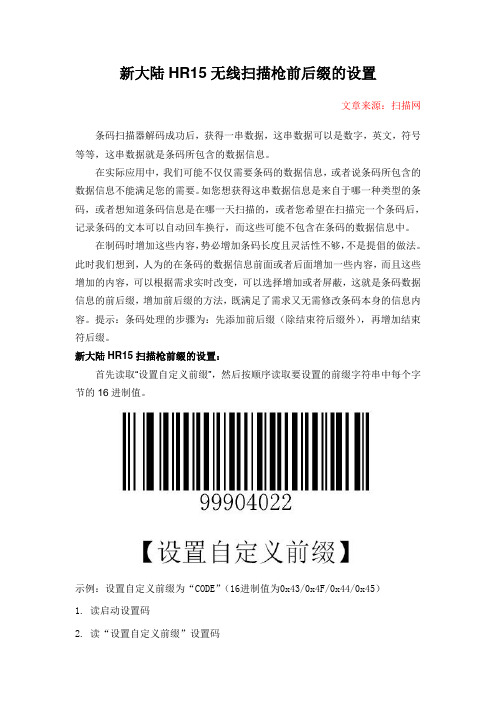
新大陆HR15无线扫描枪前后缀的设置文章来源:扫描网条码扫描器解码成功后,获得一串数据,这串数据可以是数字,英文,符号等等,这串数据就是条码所包含的数据信息。
在实际应用中,我们可能不仅仅需要条码的数据信息,或者说条码所包含的数据信息不能满足您的需要。
如您想获得这串数据信息是来自于哪一种类型的条码,或者想知道条码信息是在哪一天扫描的,或者您希望在扫描完一个条码后,记录条码的文本可以自动回车换行,而这些可能不包含在条码的数据信息中。
在制码时增加这些内容,势必增加条码长度且灵活性不够,不是提倡的做法。
此时我们想到,人为的在条码的数据信息前面或者后面增加一些内容,而且这些增加的内容,可以根据需求实时改变,可以选择增加或者屏蔽,这就是条码数据信息的前后缀,增加前后缀的方法,既满足了需求又无需修改条码本身的信息内容。
提示:条码处理的步骤为:先添加前后缀(除结束符后缀外),再增加结束符后缀。
新大陆HR15扫描枪前缀的设置:首先读取“设置自定义前缀”,然后按顺序读取要设置的前缀字符串中每个字节的16进制值。
示例:设置自定义前缀为“CODE”(16进制值为0x43/0x4F/0x44/0x45)1. 读启动设置码2. 读“设置自定义前缀”设置码3. 读以下数据码:“4”“3”“4”“F”“4”“4”“4”“5”4. 读“保存”设置码5. 读关闭设置码这样设置完成后,只要设置过“允许添加自定义前缀”,则读取任何条码,扫描器都将在数据前添加自定义前缀字符串“CODE”。
新大陆HR15扫描枪后缀的设置:首先读取“设置自定义后缀信息”,然后按顺序读取要设置的后缀字符串中每个字节的16进制值。
示例:设置自定义后缀为“AGE”(16进制值为0x41/0x47/0x45):1. 读启动设置码2. 读“设置自定义后缀”设置码3. 读以下数据码:“4”“1”“4”“7”“4”“5”4. 读“保存”设置码5. 读关闭设置码这样设置完成后,只要设置过“允许添加自定义前缀”,则读取任何条码,扫描器都将在数据前添加自定义前缀字符串“CODE”。
新大陆NLS-HR200车管所二维码扫描枪

1、新大陆NLS-HR200车管所二维码扫 描枪设计精巧,外形美观,手感良好。 2、新大陆NLS-HR200车管所二维码扫 描枪按IP54工业等级设计,具有防尘防 水抗跌落特性,可用于各种恶劣环境下 的条维码扫描枪的特征及优点
1、新大陆NLS-HR200车管所二维码扫描枪设计 灵巧,良好的人体适应性,提供固定支架配套, 支持蓝牙无线通讯,具有IP54工业等级的防尘防 水功能,可支持各种市场应用。 2、新大陆NLS-HR200车管所二维码扫描枪采用 自主的核心技术。包含光学系统、光电耦合系统、 图形数字化、编解码、图形处理、嵌入式系统等 一系列综合性技术。可识读全部国际标准一维条 码和主流二维码(QR Code,Datamatrix, PDF417, Aztec,Maxicode,龙贝码等),识读 性能达到国际先进水平。可通过提供的应用配套, 识读用户自定义的各种条码。
新大陆NLS-HR200车管所机二维码扫描枪的规格参数
识读模式:CMOS 分辨率:752 * 480 接口:RS232 /HID-KBW/USB DataPipe / USB COM Port Emulation / HID-POS/PS2 识读码制 2D:PDF417, QR Code(Model 1/2), DataMatrix(ECC200, ECC000, 050, 080,100,140), Aztec, Maxicode, etc. 1D:Code128, EAN-13, EAN-8, Code39, UPCA, UPC-E, Codabar,Interleaved 2 of 5, ISBN, Code 93, GS1 Databar, Code 11, etc
新大陆NLS-HR200车管所二维码扫描枪
——产品类
- 1、下载文档前请自行甄别文档内容的完整性,平台不提供额外的编辑、内容补充、找答案等附加服务。
- 2、"仅部分预览"的文档,不可在线预览部分如存在完整性等问题,可反馈申请退款(可完整预览的文档不适用该条件!)。
- 3、如文档侵犯您的权益,请联系客服反馈,我们会尽快为您处理(人工客服工作时间:9:00-18:30)。
品牌新大陆Newland扫描方式红光扫描型号NLS-HR1030扫描密度≥5mil 类型手持式一维扫描枪扫描速度300次/秒外观尺寸(长×宽×高)156.0 ×95.0×71.0 mm
重量105g
新大陆HR1030扫描枪的概述:
这款新大陆nls hr1030手持扫描枪扫描速度非常快,主要用于一维码的扫描,可满足绝大多数条码扫
描的需要。
可广泛应用于零售业,办公自动化等领域。
高达300次/秒的扫描速度和超过30厘米的识读距离,使它成为手持条码扫描应用的不二选择。
新大陆nls hr1030采用自主的核心技术uIMG 。
完全由本公司独立设计制造。
uIMG包含光学系统、光电耦合系统、图形数字化、编解码、图形处理、嵌入式系统等一系列综合性技术。
可识读常见国际标准一维条码,识读性能达到国际先进水平。
可通过本公司所提供的应用配套,识读用户自定义的各种条码。
新大陆HR1030扫描枪的特征及优点:
1)支持各种一维条码的扫描。
新大陆HR1030扫描枪基本上可以扫描市场上常见的一维条码,误码率非常低!
2)可设置自感应扫描模式和不重复扫描模式。
新大陆HR1030扫描次数可达每秒300次,远超激光枪的100次/秒!!红光的覆盖面更多,所以比激光更全面读取条码的信息,对破损条码更容易读取。
3)可直接扫屏幕上的条码,而普通激光枪不行。
还可以扫描纸箱上直接印刷的条码,而大部分扫描枪扫不了。
新大陆HR1030可以直接将扫描枪对着电脑屏幕扫条码,一般激光枪扫不了,只能将条码打印出来,再扫描。
经过多次实际测试,新大陆HR1030还能很快识别那些直接印刷在纸箱上的条码(如上图),其他大部分扫描枪很难识别。
4)采用自主的核心技术uIMG ,能快速读取模糊、残缺码,如下图。
新大陆HR1030扫描枪的应用范围:
Newland NLS-HR1030手持式一维红光扫描枪的规格参数:
识读性能
识读模式:线性CCD
接口:USB-HID, True RS232, TTL level RS232, Keyboard Wedge 识读精度:≥5mil
提供光源:Visible LED Diode 620nm
识读景深:25mm-390mm
打印对比度:≥30%
条码灵敏度**:倾斜±55°@ 0°R oll and 0° Skew
旋转:±25°@ 0°Pitch and 0° Skew
偏转:±75°@ 0°Roll and 0° Pi t ch
环境光照度:0 ~ 100,000 LUX
机械/电气化性能:
功耗:0.75W(最大)
工作电压:DC 5.0V
电流最大电流:150mA
工作电流:120mA
待机电流:45mA
颜色:黑或白
外观尺寸(长×宽×高):156.0×95.0×71.0 mm
重量:105g
工作环境
工作温度:-0℃to + 50℃
储存温度:-40℃to + 60℃
工作湿度:0 to 95% ( 无凝结)
本文由福建博欣自动识别科技有限公司提供,有任何疑问可来电咨询,转载请注明出处。
